
สารบัญ:
- ผู้เขียน John Day [email protected].
- Public 2024-01-30 13:03.
- แก้ไขล่าสุด 2025-01-23 15:12.


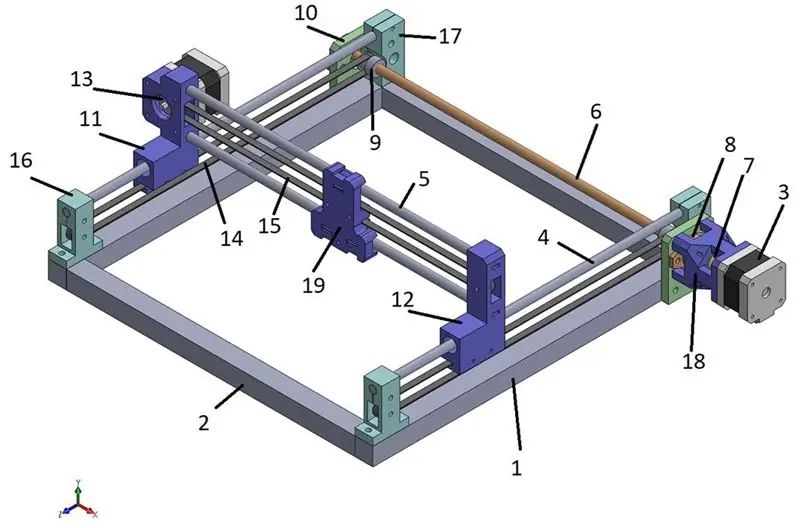
สวัสดีทุกคน. คำแนะนำนี้อยู่ในการออกแบบและสร้างเครื่องพิมพ์ Multi Color Dot ส่วนใหญ่มีพื้นฐานมาจากงานที่คล้ายกันซึ่งได้รับการตีพิมพ์แล้วที่นี่ในรูปแบบการสอน งานที่ฉันอ้างถึงคือ "Dotter: เครื่องพิมพ์ Dot Matrix ขนาดใหญ่ที่ใช้ Arduino" ดำเนินการโดย Nikodem Bartnik (https://www.instructables.com/id/Doter-Huge-Arduino-Based-Dot-Matrix-Printer/) รหัส Arduino ใช้แพลตฟอร์มเดียวกับงานอ้างอิง แต่; ได้รับการแก้ไขเพื่อรองรับระบบปากกาสี่สี นอกจากนี้ ฉันใช้ไลบรารีไดรเวอร์ stepper แบบมืออาชีพซึ่งมีอยู่แล้วในเว็บ ห้องสมุดชื่อ AccelStepper และสามารถเข้าถึงได้จาก https://www.arduinolibraries.info/libraries/accel-stepper ไลบรารีนี้ให้การขับขั้นสูงและราบรื่นของสเต็ปเปอร์มอเตอร์ของคุณ เพราะเราไม่ได้ตั้งใจจะประดิษฐ์วงล้อ ร่างการประมวลผลเกือบจะเหมือนกับโปรเจ็กต์ฐาน ยกเว้นว่าฉันลบองค์ประกอบที่ไม่จำเป็นและไม่ได้ใช้ในหน้าต่างอินเทอร์เฟซ สำหรับหุ่นยนต์ ฉันออกแบบหุ่นยนต์ของตัวเอง เป็นหุ่นยนต์คาร์ทีเซียน 2D และใช้สเต็ปเปอร์มอเตอร์ Nema17 ในเรื่องนี้โครงสร้างของมันดูเหมือนระบบหุ่นยนต์ที่ใช้กันทั่วไปสำหรับเครื่องพิมพ์ 3 มิติ สำหรับอุปกรณ์อิเล็กทรอนิกส์ ฉันชอบที่จะใช้วงจรอิเล็กทรอนิกส์ที่มีอยู่แล้วในตลาด ฉันหมายถึงฉันใช้บอร์ด Arduino Mega 2560 ร่วมกับบอร์ดป้องกัน RAMPS 1.4 และไดรเวอร์มอเตอร์สเต็ป A4988 มาตรฐาน (หรือคล้ายกัน) สิ่งนี้สามารถบอกคุณได้ว่าฉันกำลังมุ่งหน้าไปที่ไหน ใช่ ฉันกำลังพัฒนาเครื่องพิมพ์ 3 มิติของตัวเอง และงานนี้ถือเป็นก้าวแรกในการมุ่งสู่ทิศทางนี้ ดังที่คุณทราบบอร์ด Arduino Mega 2560 และ RAMPS 1.4 เป็นหนึ่งในบอร์ดที่ใช้บ่อยที่สุดในการพัฒนาเครื่องพิมพ์ 3 มิติ
ขั้นตอนที่ 1: ขั้นตอนที่ 1: ออกแบบและประกอบหุ่นยนต์คาร์ทีเซียน
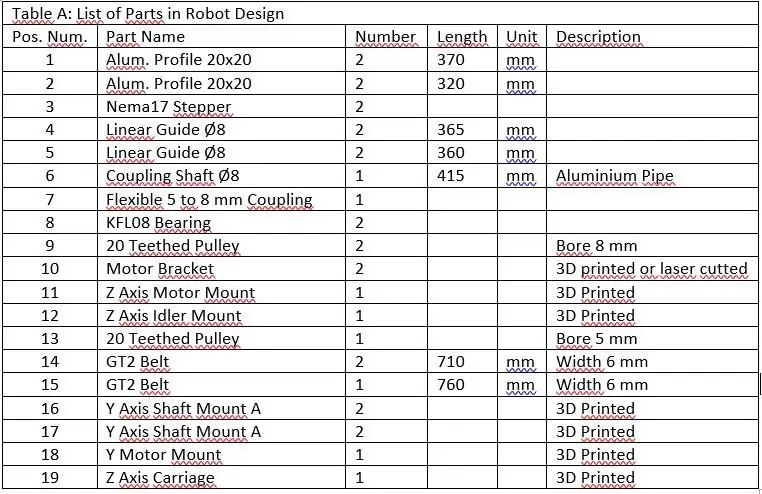

การออกแบบหุ่นยนต์แสดงดังข้างต้น ทุกส่วนจะมีหมายเลขกำกับไว้ และรายละเอียดอยู่ในตาราง A นอกจากนี้ คุณยังสามารถดูภาพหุ่นยนต์ได้ มีบางส่วนในภาพถ่ายที่ไม่สามารถมองเห็นได้ในการออกแบบหุ่นยนต์ด้านบน ส่วนใหญ่เป็นสกรู น็อต และแม้แต่ตลับลูกปืนเชิงเส้นและตลับลูกปืน แต่ไม่ต้องกังวล รายการนี้มีอยู่ในตาราง B.
ขั้นตอนที่ 2: ขั้นตอนที่ 2: ศูนย์ปากกา
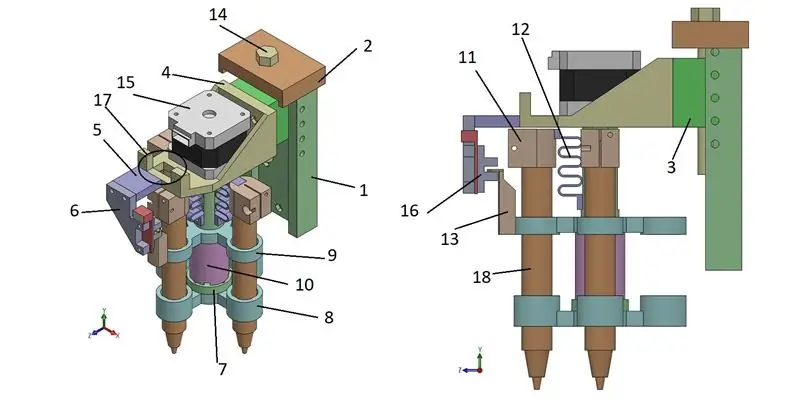
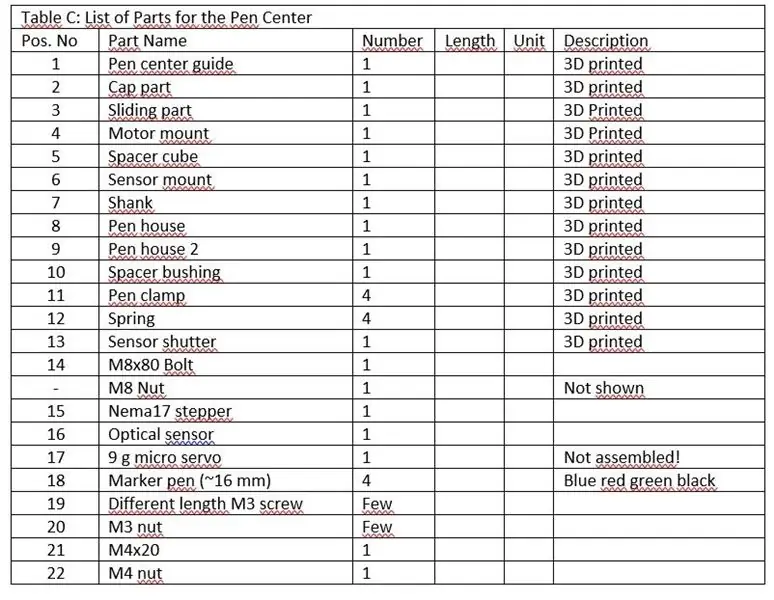

doter นี้ถูกออกแบบมาเพื่อพิมพ์ในสี่สีที่ต่างกัน เพื่อจุดประสงค์นี้จึงใช้ปากกามาร์กเกอร์ในสีต่างๆ โดยค่าเริ่มต้น เครื่องพิมพ์จะเริ่มต้นด้วยเครื่องหมายสีน้ำเงินเป็น pen1 ปากกา 2, 3 และ 4 มีสีแดง สีเขียว และสีดำตามลำดับ สเต็ปมอเตอร์ Nema17 จะสลับไปมาระหว่างปากกาและไมโครเซอร์โวจะพิมพ์จุดเมื่อจำเป็น คุณสามารถเห็นการออกแบบของศูนย์ปากกาในภาพ แน่นอนว่าการออกแบบนี้ต้องมีการปรับปรุงบ้าง แต่ฉันทิ้งมันไว้อย่างที่เป็น (เนื่องจากการตั้งค่านี้เป็นขั้นตอนกลางทางไปสู่เป้าหมายสุดท้ายของฉัน ดังนั้นฉันจึงไม่มีเวลามากพอที่จะปรับปรุงต่อไปตลอดไป!) รายการของการออกแบบศูนย์ปากกามีอยู่ในตาราง C คุณสามารถดูภาพของศูนย์ปากกาและเครื่องพิมพ์ทั้งหมดได้ที่ด้านบน
ขั้นตอนที่ 3: ขั้นตอนที่ 3: อุปกรณ์อิเล็กทรอนิกส์


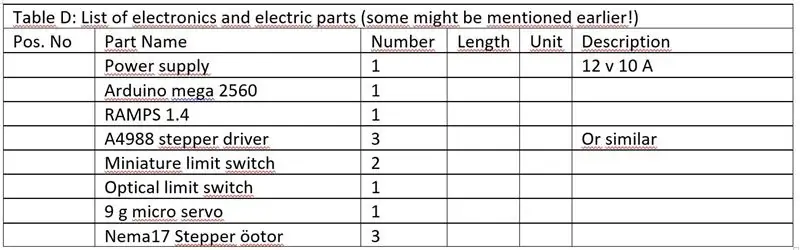
สิ่งที่ยอดเยี่ยมในเครื่องพิมพ์นี้คือชิ้นส่วนอิเล็กทรอนิกส์ ไม่ต้องทำงานวงจรใดๆ เพียงซื้อจากตลาดและเดินสายไฟ วิธีนี้ช่วยให้คุณประหยัดเวลาได้มาก นอกจากนี้ ฉันใช้บอร์ด Arduino mega 2560 ซึ่งมักใช้ในการผลิตเครื่องพิมพ์ 3 มิติ ดังนั้นคุณจึงสามารถขยายงานนี้ไปยังเครื่องพิมพ์ 3 มิติที่ใช้งานได้หากคุณมีความตั้งใจดังกล่าว รายชื่ออุปกรณ์อิเล็กทรอนิกส์และชิ้นส่วนไฟฟ้าอยู่ในตาราง D แม้ว่าผมจะไม่ได้รวมสายไฟไว้ในรายการก็ตาม
ฉันใช้ช่องเสียบมอเตอร์ Z และ Y บนแผงป้องกัน RAMPS (ไม่ได้ใช้ช่อง X) รวมถึงช่องเครื่องอัดรีด 1 สำหรับมอเตอร์ทำดัชนีปากกา เป็นเพียงเพราะ RAMPS ของฉันผิดพลาดและสล็อต X ของมันไม่ทำงาน! สำหรับลิมิตสวิตช์ เห็นได้ชัดว่าคุณต้องใช้พิน Zmin และ Ymin จุดที่สับสนเพียงอย่างเดียวคือเราควรจะใช้หมุดตัวไหนในการขับเคลื่อนไมโครเซอร์โวของเรา!? RAMPS 1.4 โดยค่าเริ่มต้นมี 3 พิน 4 ชุดเพื่อขับเคลื่อนไมโครเซอร์โว 4 ตัว แต่ฉันสังเกตเห็นว่า GROUND และ +5 พินไม่ทำงาน แต่พิน SIGNAL ใช้งานได้ ดังนั้นฉันจึงเชื่อมต่อ 0 และ +5 บรรทัดกับหนึ่งในพินสวิตช์จำกัดที่มีอยู่บน RAMPS และเชื่อมต่อสายสัญญาณกับพิน 4 บน RAMPS คุณสามารถเห็นจุดของฉันที่รูปก้น
ขั้นตอนที่ 4: ขั้นตอนที่ 4: รหัส Arduino
ตามที่ระบุไว้ในตอนต้น รหัส Arduino ขึ้นอยู่กับงานที่นำเสนอโดย Nikodem Bartnik ภายใต้โครงการ DOTER (https://www.instructables.com/id/Doter-Huge-Arduino-Based-Dot-Matrix-Printer/). แต่ฉันได้ทำการเปลี่ยนแปลงบางอย่าง ก่อนอื่นฉันใช้ไลบรารี AccelStepper เพื่อรัน steppers นี่คือห้องสมุดมืออาชีพและเข้ารหัสอย่างดี คุณควรทราบว่าจำเป็นต้องเพิ่มไลบรารีนี้ในไลบรารี Arduino IDE ที่มีอยู่ก่อนใช้งาน คุณสามารถดูรายละเอียดเพิ่มเติมเกี่ยวกับไลบรารีและเพิ่มลงใน arduino IDE ได้ที่ https://www.makerguides.com/a4988-stepper-motor-driver-arduino-tutorial/ อย่างที่สอง ฉันทำการเปลี่ยนแปลงที่จำเป็นเพื่อรองรับการพิมพ์หลายสี (4 สี)
นี่คือวิธีการทำงานของรหัส รับข้อมูลจากจอภาพอนุกรม (รหัสประมวลผล) และเมื่อใดก็ตามที่มี 0 มันจะย้ายหนึ่งพิกเซล (ตั้งค่าเป็น 3 มม. ในการออกแบบของฉัน) ในทิศทาง Z; เมื่อมี 1 (2, 3 หรือ 4) มันจะเคลื่อนที่หนึ่งพิกเซลในทิศทาง Z และสร้างจุดสีน้ำเงิน (สีแดง สีเขียว หรือสีดำ) เมื่อได้รับ ';' จะถูกตีความว่าเป็นสัญญาณเส้นใหม่ ดังนั้นมันจึงกลับไปที่ตำแหน่งเริ่มต้น ย้ายหนึ่งพิกเซล (อีก 3 มม.) ไปในทิศทาง Y และสร้างบรรทัดใหม่
ขั้นตอนที่ 5: ขั้นตอนที่ 5: ประมวลผลรหัส
รหัสการประมวลผลไม่แตกต่างจากโครงการ DOTER ฉันเพิ่งเอาส่วนที่ไม่ได้ใช้ออกและเก็บส่วนที่ใช้งานได้จริงไว้
ขั้นตอนที่ 6: ตัวอย่าง
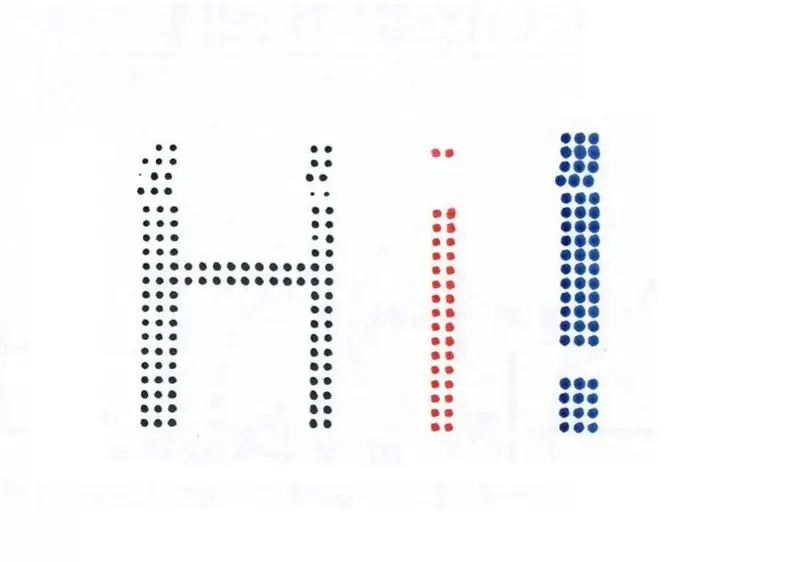
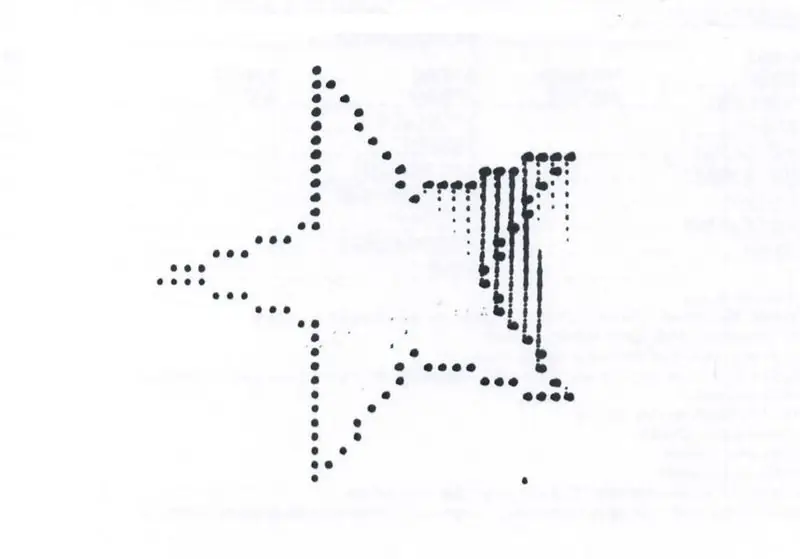
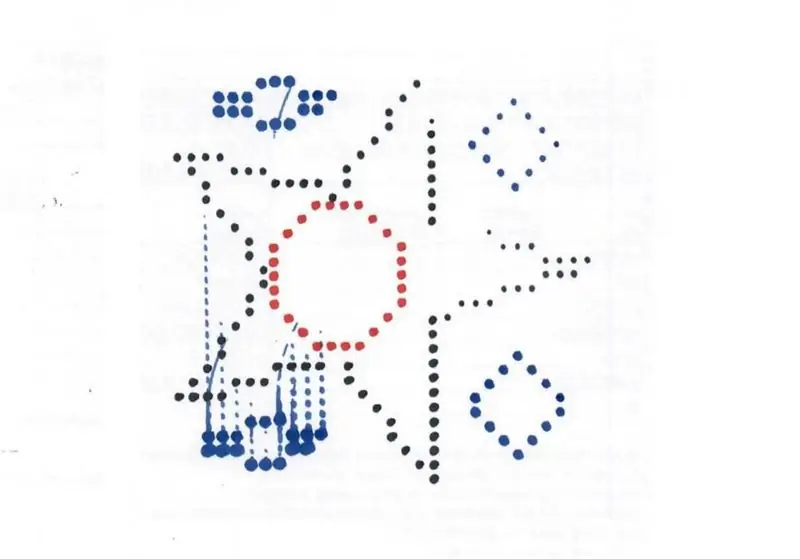
ที่นี่ คุณสามารถดูตัวอย่างบางส่วนที่พิมพ์โดย doter ของฉัน
แนะนำ:
การออกแบบเกมในการสะบัดใน 5 ขั้นตอน: 5 ขั้นตอน

การออกแบบเกมในการสะบัดใน 5 ขั้นตอน: การตวัดเป็นวิธีง่ายๆ ในการสร้างเกม โดยเฉพาะอย่างยิ่งเกมปริศนา นิยายภาพ หรือเกมผจญภัย
การตรวจจับใบหน้าบน Raspberry Pi 4B ใน 3 ขั้นตอน: 3 ขั้นตอน

การตรวจจับใบหน้าบน Raspberry Pi 4B ใน 3 ขั้นตอน: ในคำแนะนำนี้ เราจะทำการตรวจจับใบหน้าบน Raspberry Pi 4 ด้วย Shunya O/S โดยใช้ Shunyaface Library Shunyaface เป็นห้องสมุดจดจำใบหน้า/ตรวจจับใบหน้า โปรเจ็กต์นี้มีจุดมุ่งหมายเพื่อให้เกิดความเร็วในการตรวจจับและจดจำได้เร็วที่สุดด้วย
วิธีการติดตั้งปลั๊กอินใน WordPress ใน 3 ขั้นตอน: 3 ขั้นตอน

วิธีการติดตั้งปลั๊กอินใน WordPress ใน 3 ขั้นตอน: ในบทช่วยสอนนี้ ฉันจะแสดงขั้นตอนสำคัญในการติดตั้งปลั๊กอิน WordPress ให้กับเว็บไซต์ของคุณ โดยทั่วไป คุณสามารถติดตั้งปลั๊กอินได้สองวิธี วิธีแรกคือผ่าน ftp หรือผ่าน cpanel แต่ฉันจะไม่แสดงมันเพราะมันสอดคล้องกับ
การลอยแบบอะคูสติกด้วย Arduino Uno ทีละขั้นตอน (8 ขั้นตอน): 8 ขั้นตอน

การลอยแบบอะคูสติกด้วย Arduino Uno ทีละขั้นตอน (8 ขั้นตอน): ตัวแปลงสัญญาณเสียงล้ำเสียง L298N Dc ตัวเมียอะแดปเตอร์จ่ายไฟพร้อมขา DC ตัวผู้ Arduino UNOBreadboardวิธีการทำงาน: ก่อนอื่น คุณอัปโหลดรหัสไปยัง Arduino Uno (เป็นไมโครคอนโทรลเลอร์ที่ติดตั้งดิจิตอล และพอร์ตแอนะล็อกเพื่อแปลงรหัส (C++)
เครื่อง Rube Goldberg 11 ขั้นตอน: 8 ขั้นตอน

เครื่อง 11 Step Rube Goldberg: โครงการนี้เป็นเครื่อง 11 Step Rube Goldberg ซึ่งออกแบบมาเพื่อสร้างงานง่ายๆ ในรูปแบบที่ซับซ้อน งานของโครงการนี้คือการจับสบู่ก้อนหนึ่ง
